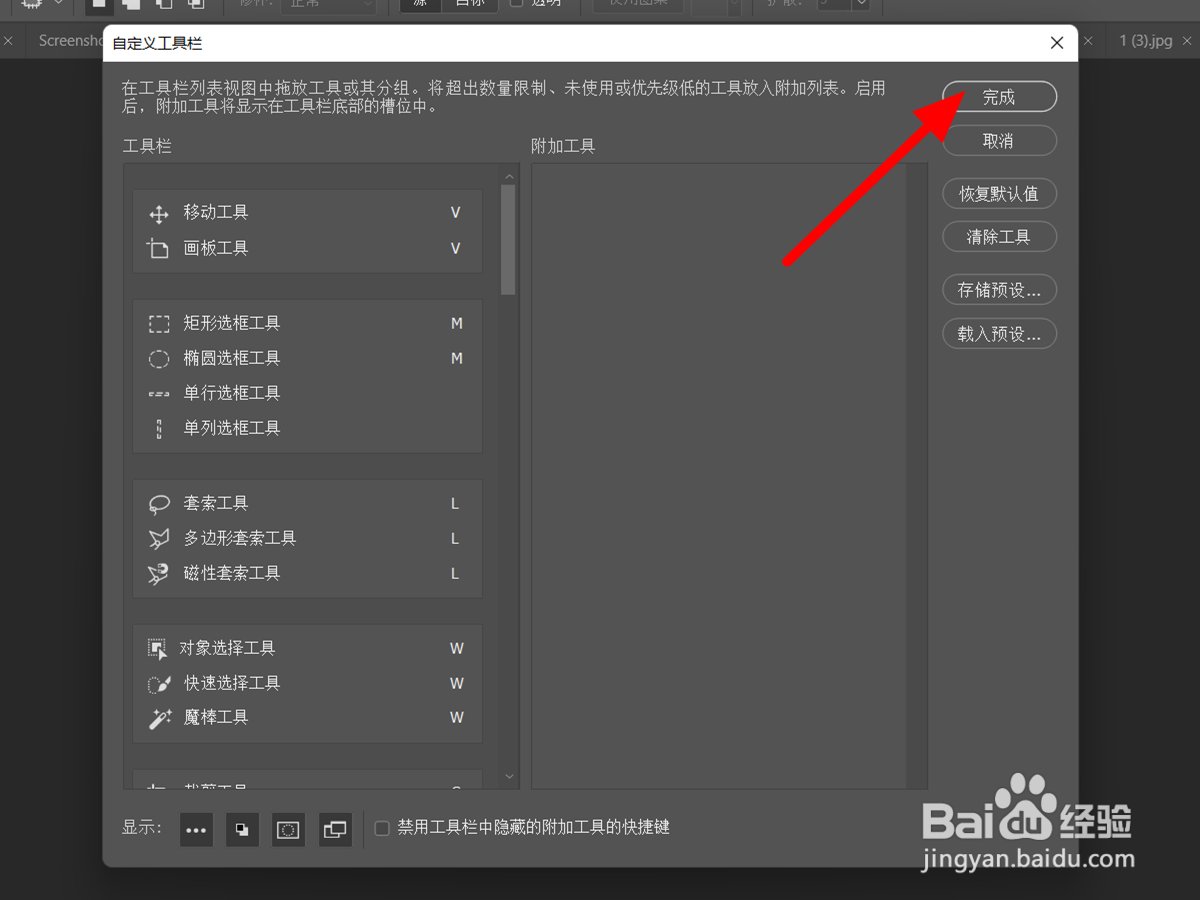ps没有修补工具是因为修补工具隐藏在其他工具里面、修补工具被移除的缘故,可以通过在工具栏中找到修补工具、自定义工具栏中恢复默认值来解决,本答案介绍了以上提及到的所有方法,Windows和mac操作一致,以下是Windows系统通过在工具栏中找到修补工具方法的步骤说明:
工具/原料
ThinkBook16p
Windows11
Photoshop23.2.1
找到修补工具
1、点击污点在工具栏,点击污点画笔修复工具(画笔工具上面)。
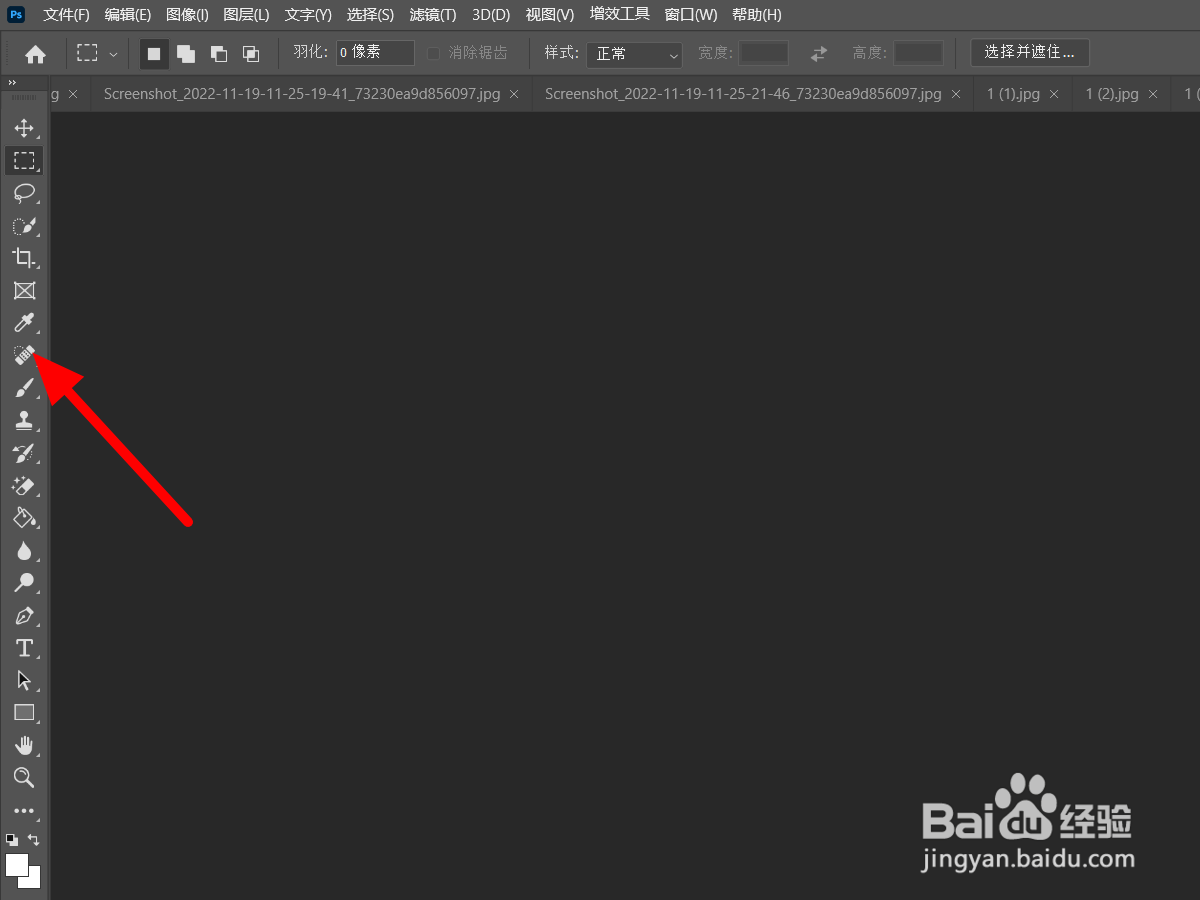
3、找到成功这样就找到修补工具成功。
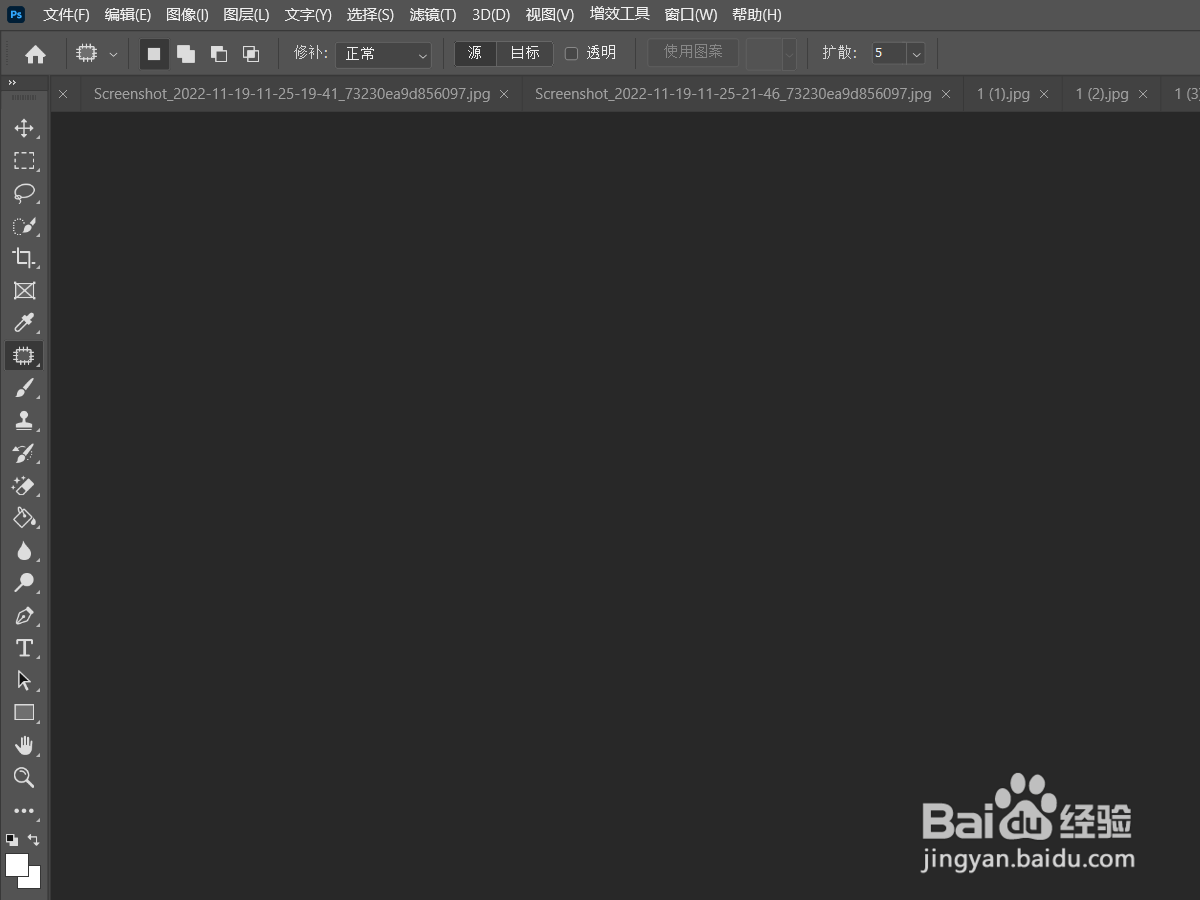
2、点击工具栏出现下拉,点击工具栏。
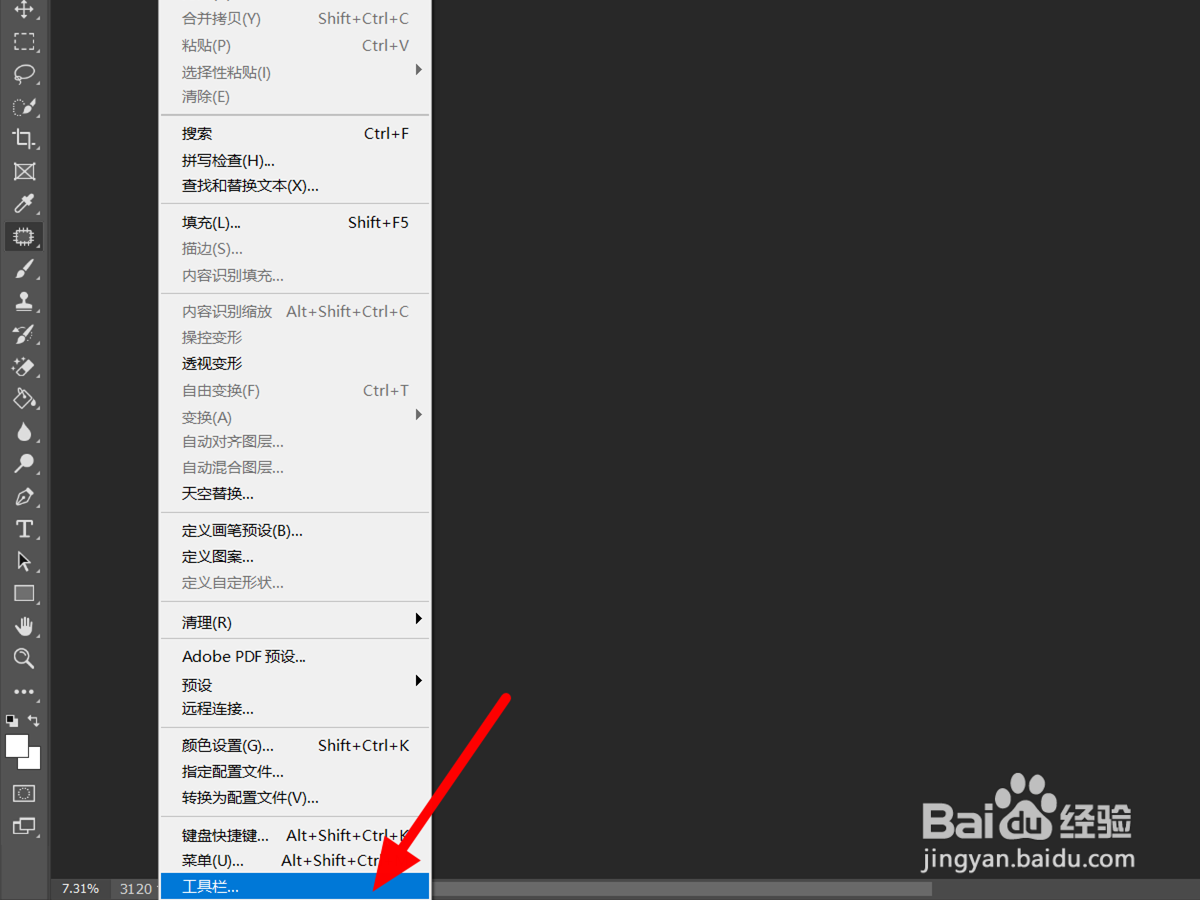
4、点击完成点击完成,这样就可以找到修补工具。